- OneDrive를 사용하면 쉽게 동기화 할 수 있습니다. 너의 데이터 클라우드에 파일을 업로드합니다.
- OneDrive에 파일을 업로드하려고하는데 속도가 매우 느린 경우 계속 읽으십시오.
- 당신은 우리를 방문 할 수 있습니다 OneDrive 문제 해결 허브 에프또는 더 많은 관련 기사.
- 우리는 당신이 우리를 북마크하는 것이 좋습니다 Windows 수정 섹션 자세한 가이드는

이 소프트웨어는 일반적인 컴퓨터 오류를 복구하고 파일 손실, 맬웨어, 하드웨어 오류로부터 사용자를 보호하고 최대 성능을 위해 PC를 최적화합니다. 3 가지 간단한 단계로 PC 문제를 해결하고 바이러스를 제거하십시오.
- Restoro PC 수리 도구 다운로드 특허 기술 (특허 가능 여기).
- 딸깍 하는 소리 스캔 시작 PC 문제를 일으킬 수있는 Windows 문제를 찾습니다.
- 딸깍 하는 소리 모두 고쳐주세요 컴퓨터의 보안 및 성능에 영향을 미치는 문제 해결
- Restoro는 0 이번 달 독자.
OneDrive는 Microsoft의 온라인 스토리지 솔루션이며 Dropbox 및 구글 드라이브.
그리고 사람들이 다른 유사한 서비스를 사용하지 않으려면 더 나은 성능을 발휘하거나 더 많은 기능을 제공해야합니다.
대신 OneDrive Windows 용 클라이언트에는 실제로 많은 문제가 있습니다. 특히 업로드 속도가 너무 느려 파일 동기화가 중지되는 문제가 있습니다.
이것은 몇 년 전에 시작된 문제이며 많은 사용자가 여전히 직면하고 있습니다.
다음은 사용자가보고 한 몇 가지 문제입니다.
- OneDrive 업로드 속도를 높이는 방법 – OneDrive 업로드 속도가 느린 경우 실행중인 백그라운드 응용 프로그램을 비활성화 할 수 있습니다. 비활성화하면 문제가 해결되었는지 확인하십시오.
- 비즈니스 용 OneDrive 느린 업로드 –이 문제는 OneDrive의 비즈니스 버전에서도 발생할 수 있습니다. 이 문제가 발생하면 해결 방법을 시도해보십시오.
- 느린 OneDrive 동기화 – OneDrive의 동기화 속도가 느린 경우 파일을 일괄 업로드하여 문제를 해결할 수 있습니다. 한 번에 여러 파일을 업로드하고 작동하는지 확인하기 만하면됩니다.
- OneDrive가 느리게 업데이트 됨 – 때때로 OneDrive에서 파일을 업로드하도록하여이 문제를 해결할 수 있습니다. OneDrive에서 파일을 제거하고 다시 추가하여 문제를 해결하면됩니다.
이 문서에서는 OneDrive 업로드를 늘리는 데 도움이되는 몇 가지 팁을 나열합니다. 속도 Windows 10에서.
Windows 10에서 느린 OneDrive 업로드 속도를 어떻게 수정할 수 있습니까?
1. 타사 소프트웨어 사용

OneDrive가 좋은 도구이지만 여전히 개선의 여지가 있으며 더 빠른 대안을 찾고 있다면 Sync에 대해 자세히 살펴 봐야한다고 생각합니다.
이 앱은 5GB를 무료로 제공하며 클라우드에서 파일 동기화 당신의 PC에서.
OneDrive의 종단 간 암호화 기능을 사용하면 모든 파일을 안전하게 보호하고 개인 정보를 완벽하게 보호하고 기밀로 유지할 수 있습니다.
동기화 계정이 없더라도 걱정하지 마세요. 여전히 다른 사람과 파일을 공유하고 여러 사용자에게 액세스 권한을 부여하고 동일한 폴더에서 작업 할 수 있습니다.
Sync에는 Windows, Mac, iPhone, iPad, Android 및 웹용 앱이있어 파일에 쉽게 액세스 할 수 있습니다. 모든 폴더가 한 중앙 위치에 자동으로 백업됩니다.

동조
Sync를 사용하면 모든 파일을 한 곳에서 저장하고 액세스 할 수 있습니다. 5GB의 여유 공간과 놀라운 업로드 속도를 얻을 수 있습니다!
지금 방문하세요
2. 인터넷 속도 확인

사용중인 서비스가 아니라 인터넷 연결에 문제가있을 수 있습니다.
연결이 느리거나 인터넷 서비스 제공 업체가 제한하는지 확인하려면 다음과 같은 서비스를 사용할 수 있습니다. www.speedtest.net.
더 많은 대안이 필요하면 확인하십시오. 이 기사 Windows 10에서 인터넷 속도를 테스트 할 수있는 최고의 도구를 제공합니다.
2. 가능하면 유선 연결을 사용하십시오.

무선 연결은 인터넷이나 네트워크 서비스에 액세스하려고 할 때 가장 편안한 방법이지만 여러 장치에서 사용하는 경우 속도가 크게 떨어질 수 있습니다.
또한 동일한 채널을 사용하는 다른 무선 컴퓨터 네트워크에서 작동하거나 동일한 주파수에서 실행되는 다른 장치 (예: 블루투스.
속도가 당신이 찾고있는 것이라면 유선 연결이 최선의 대안입니다. 설치도 간단합니다. 라우터 대부분의 경우에 필요한 유일한 단계입니다.
3. 다른 응용 프로그램을 사용하지 마십시오
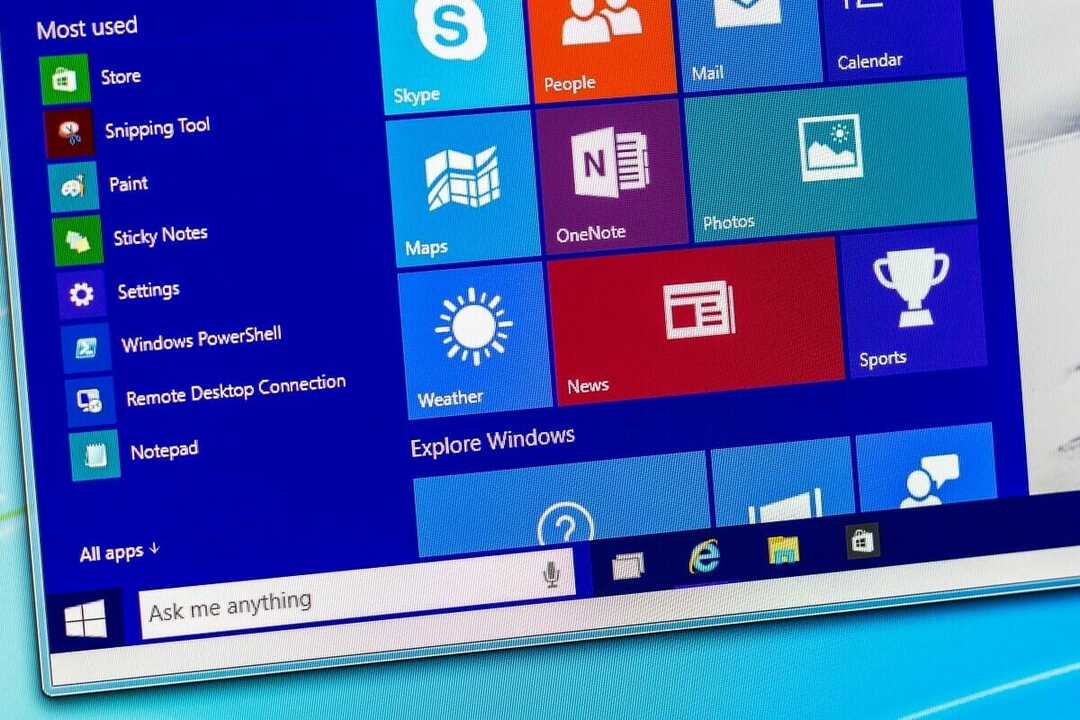
현대 컴퓨터가 실제로 멀티 태스킹을 위해 설계되었지만 Microsoft에서 권장하는 작업이라는 점을 고려하면이 단계가 다소 우스꽝스럽게 들린다는 것을 알고 있습니다.
다른 응용 프로그램은 온라인에서 사용하지 않더라도 대역폭 사용 업데이트를 찾거나 개발자에게 진단 로그를 보냅니다.
큰 응용 프로그램이나 잘 최적화되지 않은 응용 프로그램은 네트워크 연결을 통해 큰 파일을 큰 속도로 전송하는 데 필요한 컴퓨터의 처리 능력을 많이 사용할 수 있습니다.
이 단계는 대개 적절한 시간 내에 작업을 완료하기 위해 더 빠른 속도가 필요한 대용량 파일을 업로드하거나 다운로드하는 데 사용됩니다.
인터넷 연결이 제한되어 있습니까? 최고의 대역폭 모니터로이 목록을 살펴보십시오.
4. 인터넷 연결을 사용하지 마십시오
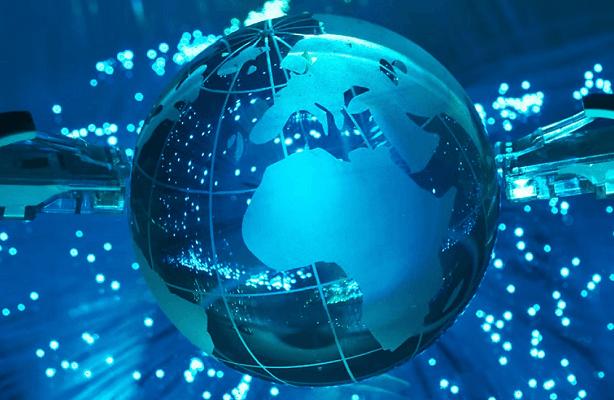
이 단계는 분명하지만 많은 사용자가 많은 상황에서이를 무시합니다.
인터넷 연결은이를 사용하는 애플리케이션간에 분할되며 동시에 사용하면 모든 애플리케이션의 속도가 느려질 수 있습니다.
여기에는 다음과 같은 오디오 및 비디오 스트리밍 서비스가 포함됩니다. 유튜브 및 Spotify.
Torrent 응용 프로그램은 이미 다운로드 한 Torrent 파일을 계속 업로드하고 있기 때문에 아무것도 다운로드하지 않을 때에도 인터넷 속도를 소모 할 수 있습니다.
5. 컴퓨터가 잠자기 상태가되지 않도록 방지

대부분의 사용자는 자신의 온라인 저장 기계를 사용하지 않을 때
최신 운영 체제는 불필요한 전력 사용을 방지하기 위해 일정 시간 동안 사용하지 않으면 기본적으로 절전 모드로 설정됩니다. 이렇게하면 동기화 프로세스가 중지 될 수도 있습니다.
Windows 10 컴퓨터가 자동으로 절전 모드로 전환되도록 설정되어 있는지 확인하려면 설정 ~로부터 메뉴를 시작하다.
에 머리 체계 그리고 선택 전원 및 수면 왼쪽 메뉴에서.
오른쪽 창에서 자다, 배터리 전원으로 컴퓨터가 절전 모드로 전환되기 전 또는 충전기가 연결될 때까지의 시간을 설정할 수있는 옵션이 있습니다.
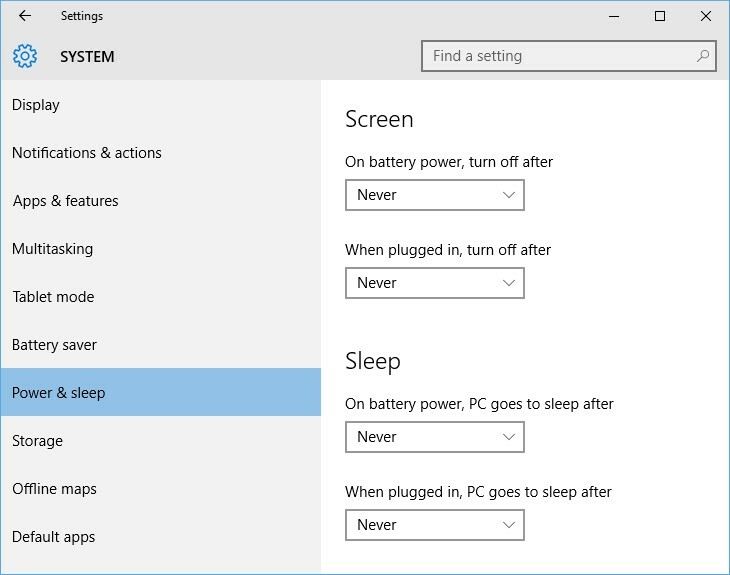
PC가 계속 절전 모드로 전환됩니까? 이 가이드로 수정하세요.
6. 파일을 다른 PC로 복사
시스템 검사를 실행하여 잠재적 오류 발견

Restoro 다운로드
PC 수리 도구

딸깍 하는 소리 스캔 시작 Windows 문제를 찾습니다.

딸깍 하는 소리 모두 고쳐주세요 특허 기술 문제를 해결합니다.
Restoro Repair Tool로 PC 스캔을 실행하여 보안 문제 및 속도 저하를 일으키는 오류를 찾으십시오. 검사가 완료된 후 복구 프로세스는 손상된 파일을 새로운 Windows 파일 및 구성 요소로 대체합니다.

사용자에 따르면 OneDrive 파일을 다른 PC로 이동하는 것만으로 느린 OneDrive 업로드를 수정할 수 있습니다. 이것은 단순한 해결 방법 일 뿐이지 만이 문제를 해결하는 데 도움이 될 수 있습니다.
OneDrive 파일을 다른 PC에 복사하고 OneDrive를 설정하면 PC가 메타 데이터를 업데이트합니다.
이 프로세스는 기본 PC에 업로드하는 것보다 훨씬 적게 걸리며 메타 데이터가 업데이트되면 파일을 동기화해야합니다.
이 솔루션이 작동하려면 동일한 폴더 구조를 유지해야합니다. 이것은 해결 방법 일 뿐이지 만 여러 사용자가 작동한다고보고 했으므로 자유롭게 사용해보십시오.
Windows 10 PC에서 복사하여 붙여 넣기를 사용할 수 없습니까? 걱정하지 마세요. 적합한 솔루션이 있습니다.
7. 일괄 파일 동기화

사용자에 따르면 때로는 모든 파일을 업로드하려고하기 때문에 OneDrive 업로드 속도가 느려질 수 있습니다. 이는 문제가 될 수 있으며 업로드 속도를 크게 저하시킬 수 있습니다.
그러나 사용자는 도움이 될 수있는 간단한 해결 방법을 찾았습니다. 그들에 따르면 업로드 속도를 높이려면 한 번에 약 1000 개의 파일을 동기화하는 것이 좋습니다.
파일이 그렇게 많지 않은 경우 한 번에 100 개 이하의 파일을 동기화하여 도움이되는지 확인할 수 있습니다.
이렇게하려면 원하는 파일을 PC의 OneDrive 디렉터리로 끌어서 놓기 만하면 자동으로 업로드됩니다.
또는 다음을 사용하여 이러한 파일을 업로드 해 볼 수도 있습니다. 웹 브라우저.
이것이 최선의 해결책은 아니라는 것을 알고 있지만 적절한 해결 방법이며 여러 사용자가이 방법이 효과가 있다고보고 했으므로 시도해 보는 것이 좋습니다.
8. OneDrive가 파일을 다시 동기화하도록 강제

- 열다 너의 OneDrive 디렉터리.
- 현재 동기화중인 파일을 찾습니다. 움직임 PC의 다른 위치로 이동합니다.
- 이제 잠시 기다렸다가 다시 OneDrive 디렉터리로 이동합니다.
그런 다음 파일 동기화가 다시 시작되고 업로드 속도 문제가 해결됩니다.
Windows 10에서 OneDrive 동기화 문제가 있습니까? 이 가이드로 빠르게 수정하세요.
9. 작은 파일 제거

사용자에 따르면 OneDrive는 큰 파일을 문제없이 동기화하지만 느린 업로드 문제는 크기가 약 50Kb 인 작은 파일에서 발생합니다.
해결 방법으로 사용자는 OneDrive에서 해당 파일을 제거하고 문제가 해결되는지 확인하도록 제안하고 있습니다.
그들에 따르면 업로드 속도가 향상되었으므로 시도해 볼 수 있습니다. 이것은 단순한 해결 방법 일 뿐이며 파일을 더 빨리 업로드해야하는 경우 시도해 볼 수 있습니다.
이러한 작은 파일을 백업하려면 Microsoft에서이 문제를 해결할 때까지 업로드 속도 만 처리하면됩니다.
1o. 업로드 속도에 제한이 없는지 확인하세요.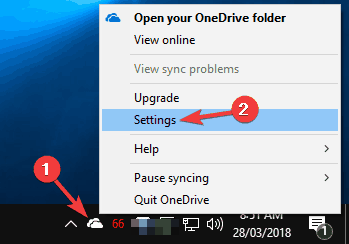
- 마우스 오른쪽 버튼으로 OneDrive 당신의 아이콘 작업 표시 줄.
- 고르다 설정 메뉴에서.
- 이동 회로망 탭.
- 세트 업로드 속도 ...에 제한하지 마십시오.
- 딸깍 하는 소리 확인 변경 사항을 저장합니다.
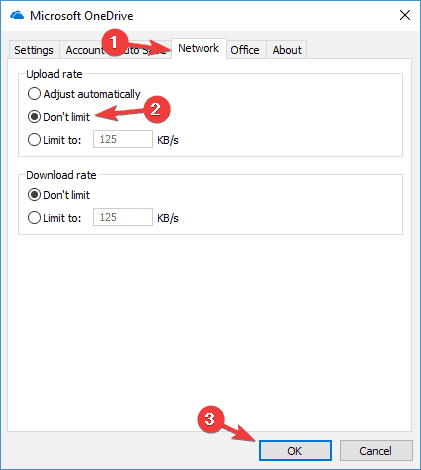
업로드 제한을 제거한 후 업로드 속도 문제를 해결해야합니다. 업로드 제한이 이미 비활성화 된 경우 다른 솔루션을 시도 할 수 있습니다.
OneDrive에는 다운로드 및 업로드 속도를 모두 제한 할 수있는 유용한 기능이 있습니다.
이 기능 덕분에 OneDrive가 네트워크 연결이 필요한 다른 응용 프로그램을 방해하지 않도록 할 수 있습니다.
11. 업데이트 확인
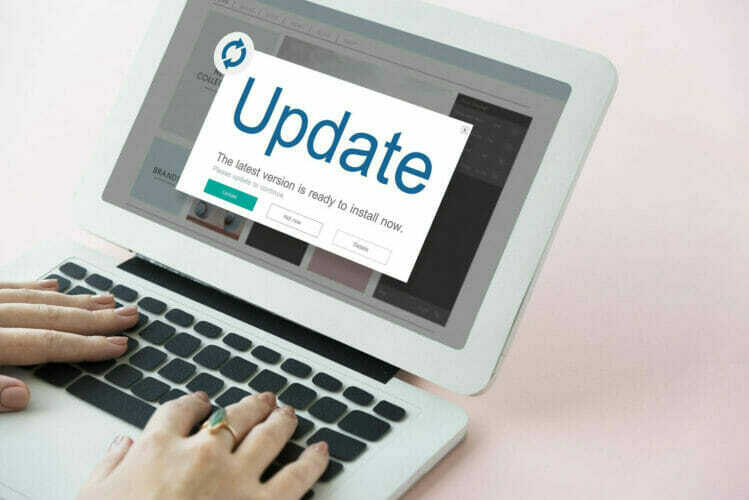
- 프레스 Windows 키 + I 열기 위해 설정 앱.
- 이제 업데이트 및 보안 부분.
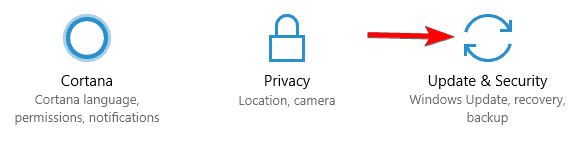
- 딸깍 하는 소리 업데이트 확인 버튼.
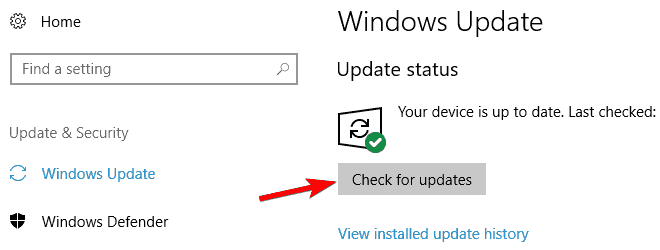
기본적으로 Windows는 자동으로 백그라운드에서 업데이트 설치하지만 때로는 중요한 업데이트를 놓칠 수 있습니다.
이제 Windows에서 사용 가능한 업데이트를 확인합니다. 사용 가능한 업데이트가 있으면 백그라운드에서 자동으로 다운로드됩니다. 업데이트가 다운로드되면 PC를 다시 시작하는 즉시 Windows에서 업데이트를 설치합니다.
PC가 최신 상태이면 문제가 계속되는지 확인하십시오.
설정 앱을 열 수없는 경우이 기사 문제를 해결하기 위해.
Windows 업데이트에 문제가 있습니까? 문제 해결에 도움이되는이 가이드를 확인하십시오.
12. 브라우저 클라이언트를 사용하거나 다른 클라우드 스토리지 사용을 고려하십시오.
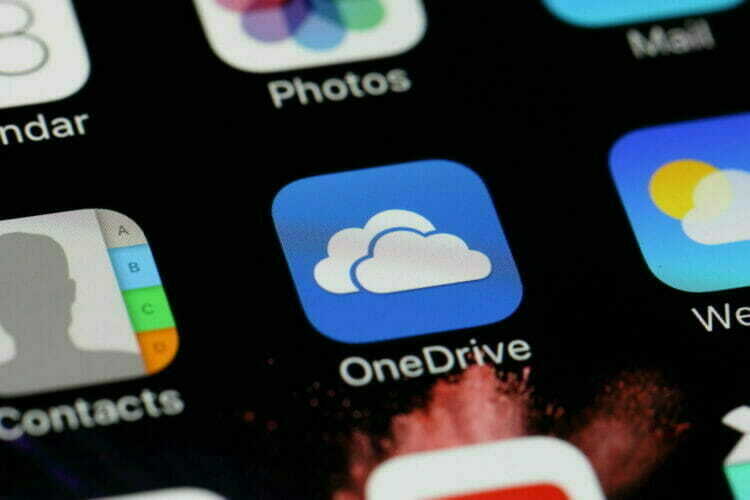
또는 브라우저를 사용하여 웹 기반 OneDrive 클라이언트에 액세스하고 여기에 파일을 업로드 해 볼 수 있습니다.
다음으로 이동하십시오. OneDrive 클라이언트 거기에 파일을 업로드 해보세요.
우리는 또한 UR 브라우저라고하는 당신이 들어 본 적이없는 최고의 대체 브라우저를 적극 권장합니다. 최고의 속도, 안전 및 대부분의 개인 정보 보호는 UR Browser의 특성 중 일부에 불과합니다.
OneDrive에 여전히 문제가 있고 업로드 속도가 느린 경우 다른 클라우드 저장소로 전환하는 것이 좋습니다.
Dropbox 및 Google Drive와 같은 훌륭한 클라우드 스토리지 서비스가 많이 있으며 둘 다 OneDrive와 동일한 기능을 제공합니다.
OneDrive에는 Windows 10과의 통합이라는 한 가지 주요 이점이 있습니다. 업로드 속도에 문제가있는 경우 다른 클라우드 스토리지로 전환하는 것이 좋습니다. 서비스.
OneDrive의 문제는 성 가실 수 있지만 솔루션 중 하나를 사용하여 느린 업로드 문제를 해결할 수 있기를 바랍니다.
다른 제안이나 질문이 있으면 주저하지 말고 아래 댓글 섹션에 남겨주세요.
 여전히 문제가 있습니까?이 도구로 문제를 해결하세요.
여전히 문제가 있습니까?이 도구로 문제를 해결하세요.
- 이 PC 수리 도구 다운로드 TrustPilot.com에서 우수 등급 (이 페이지에서 다운로드가 시작됩니다).
- 딸깍 하는 소리 스캔 시작 PC 문제를 일으킬 수있는 Windows 문제를 찾습니다.
- 딸깍 하는 소리 모두 고쳐주세요 특허 기술 문제를 해결하는 방법 (독자 전용 할인).
Restoro는 0 이번 달 독자.


